软件产品

政企采购
软件产品

政企采购
想要让你的PDF文件更加生动吸引人吗?那就别错过在PDF中插入PDF图片的技巧!通过简单的操作,你可以让文档内容更加丰富多彩,给读者带来全新的阅读体验。不再局限于文字,插入PDF图片可以让信息更直观清晰,让读者一目了然。快跟着我们一起来学习如何轻松实现这一操作,让你的PDF文件焕发全新的魅力!
如果您对软件/工具使用教程有任何疑问,可咨询问客服:s.xlb-growth.com/0UNR1?e=QsjC6j9p(黏贴链接至微信打开),提供免费的教程指导服务。
在PDF文档中插入图片是一种常见操作,大多数PDF相关软件都支持这个功能。如果你想为PDF文档添加一些图片,那么你可以通过一些简单的步骤来实现。我已经整理了一份详细的图文教程,来向大家展示如何在PDF文档中插入图片。希望这个教程能够帮助到你!

打开你想要处理的PDF文件。接下来进行第一步操作。
安装完福昕pdf阅读器后,点击桌面上的图标打开软件。接着,在页面顶部找到“文件”选项,然后点击“打开”。这样就可以打开想要操作的PDF文件了。
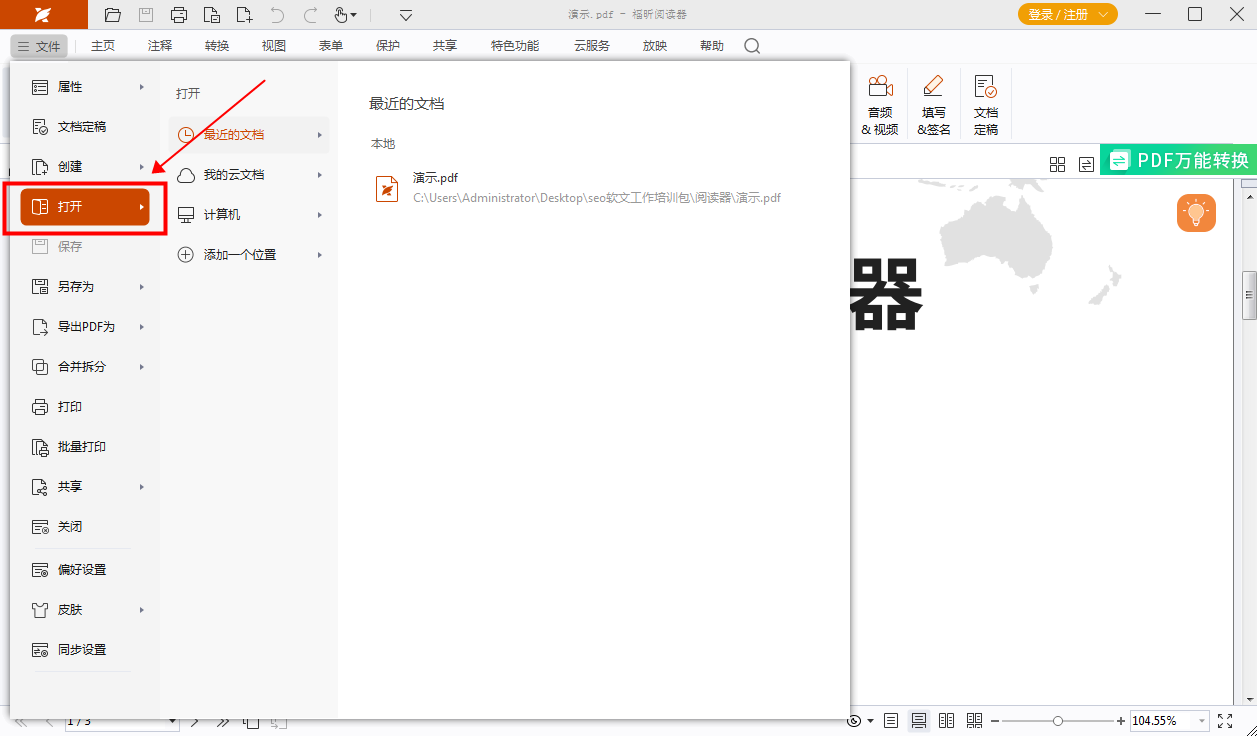
第二步:在首页上寻找“图像标注”的选项。
在网站的首页上,我们找到了一个名为“图像标注”的功能。点击进入后,根据提示进行操作即可。希望以上信息对您有所帮助。
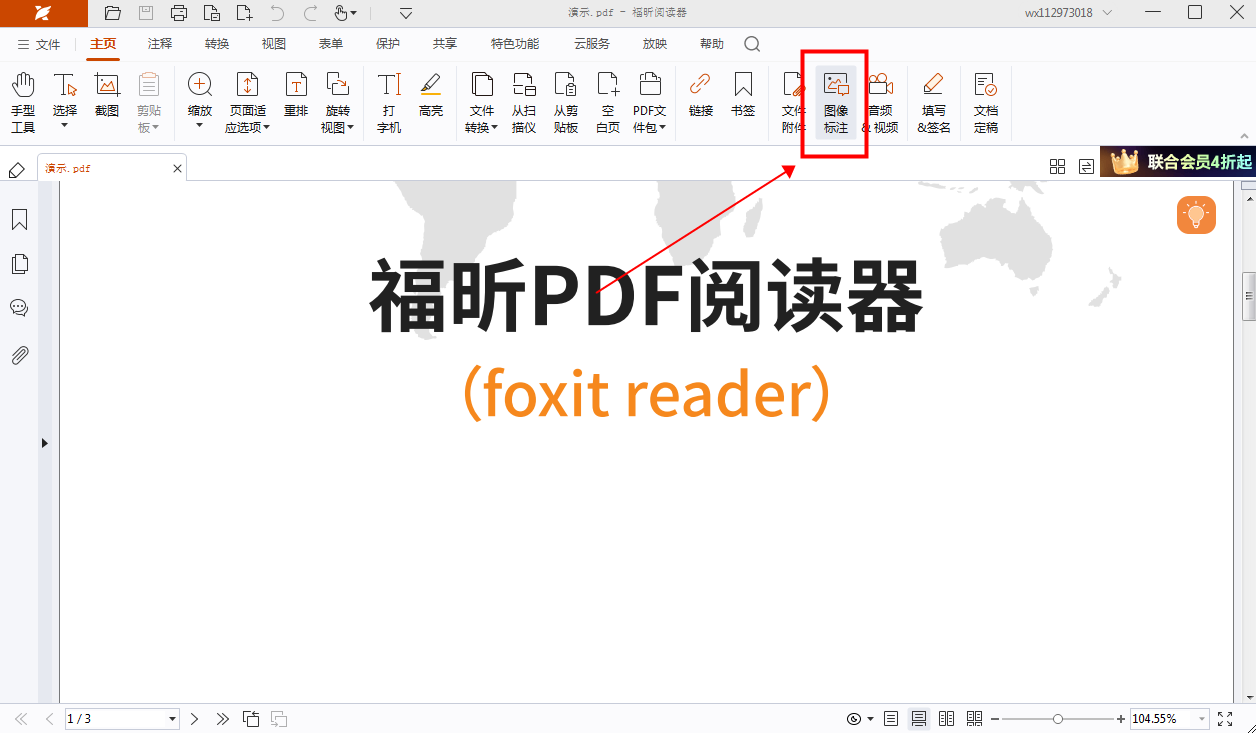
第三步:调整图片插入的设置。在这一步,您可以对插入的图片进行参数设置,以确保图片能够更好地融入到文档中。通过调整参数,可以使图片显示效果更加优美,让整个文档看起来更加专业和吸引人。这一步对于提升文档质量和美观度非常重要,务必认真调整每一个参数,确保最终效果符合您的预期。
在编辑文档时,您可以自由选择要插入图片的位置和所需的图片。接着,根据弹出窗口中的选项设置相应的参数,最后点击确定即可轻松完成插入图片的操作。希望这个过程能帮助您更方便地编辑文档。感谢您的使用。
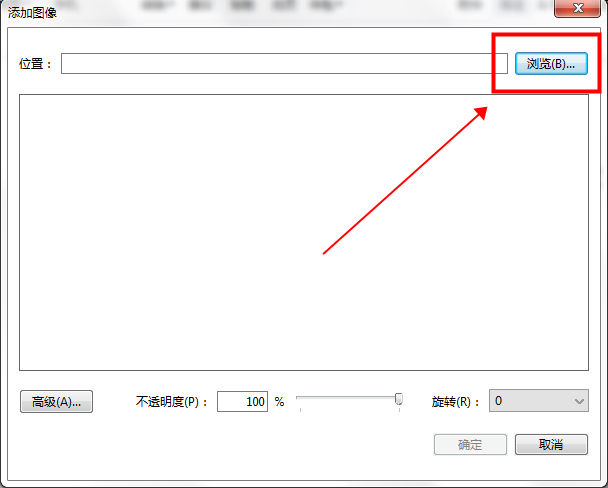
如果你需要在PDF文件中的文字部分插入图片,就需要借助专业的PDF编辑器来实现。那么如何使用PDF编辑器在PDF中插入图片呢?如果你想学习如何在线免费插入PDF图片,赶紧跟随我的指导来学习吧。

在页面上点击【快速打开】按钮。这个操作可以帮助您快速进入相关页面,提高使用效率。
首先,我们需要下载并安装一个软件。您可以直接在我们的网站上找到并下载安装该软件。安装完成后,打开软件并点击页面上的“快速打开”选项。然后选择所需的PDF文档并打开即可。
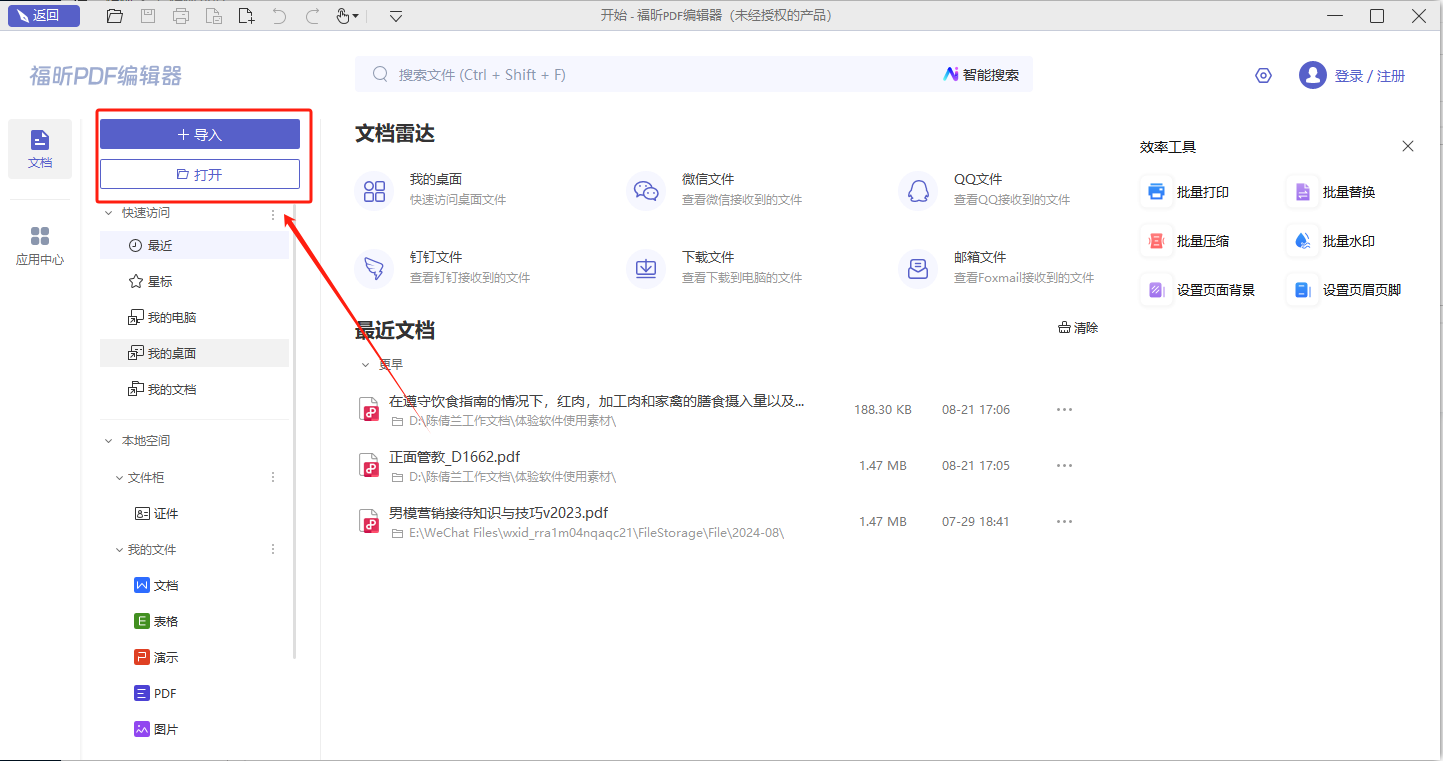
2、点击【导入文件】选项,选择要创建图像的文件。
打开PDF文档后,可以通过滑动鼠标来调整页面,找到需要插入图片的位置。接着点击页面顶部的“编辑”按钮,再选择“添加图像”,然后点击“从文件中创建图像”。

点击“打开”按钮,选择要上传的图片。
现在会弹出一个文件上传窗口,您可以选择要添加的图片,然后点击【打开】按钮来上传图片。接着,您可以用鼠标来调整图片的位置和大小,最后保存文档即可。这样就完成了添加图片的操作。

许多PDF文档需要在文字内容中添加图片以提升内容丰富度。那么在MAC版的PDF编辑器中如何实现图片插入呢?若要进行PDF图片插入操作,建议使用福昕PDF编辑器。具体来说,使用这款PDF可编辑软件如何插入图片呢?想要了解的朋友们可以点击查看教程,学习福昕PDF编辑器MAC版插入图片的方法。

在页面上点击【快速打开】按钮。点击这个按钮可以快速打开相应的功能或页面。
首先,我们需要下载并安装特定软件。您可以直接在我们的网站上找到并下载该软件。安装完成后,启动软件并点击页面上的“快速打开”按钮。接着选择您要打开的PDF文档,然后点击“打开”按钮即可。
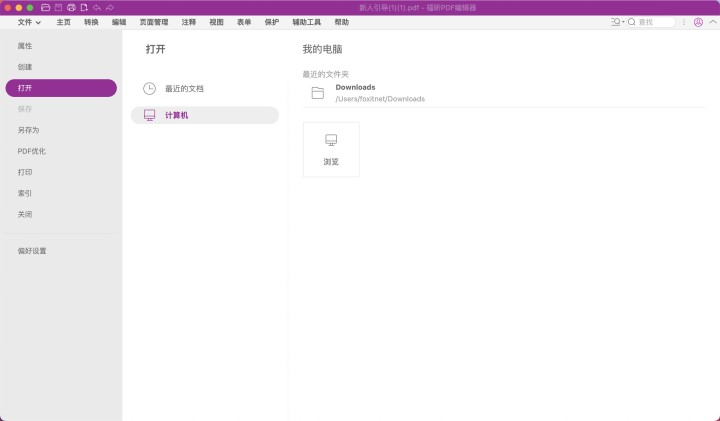
2、在菜单中点击【从文件中创建图像】选项。
打开PDF文档后,通过滑动鼠标将页面调整到想要插入图片的位置,接着点击页面上方的【编辑】选项,再选择【添加图像】,然后选取【从文件中导入图像】。

点击“打开”按钮,选择要上传的图片。
现在会弹出一个文件上传窗口,您可以选择需要添加的图片,然后点击【打开】按钮来上传图片。接着,您可以用鼠标调整图片的位置和大小,最后保存文档即可完成添加图片的操作。希望这次润色能够满足您的要求。
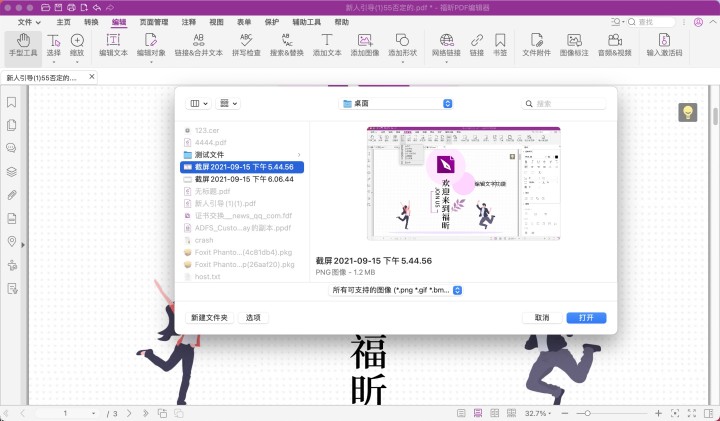
福昕PDF编辑器是一款功能强大的工具,可以轻松实现在PDF文档中插入其他PDF文件和图片的操作。通过简单的操作,用户可以快速将需要的内容插入到已有的PDF文档中,实现文档编辑和整合的需求。无论是合并多个PDF文件,还是在PDF文档中插入图片,此工具都能够高效完成。这样的功能设计,大大提升了用户的工作效率,让PDF文档编辑变得更加便捷和灵活。如果需要对PDF文档进行修改和编辑,此工具绝对是一个不错的选择。
本文地址:https://www.foxitsoftware.cn/company/product/12655.html
版权声明:除非特别标注,否则均为本站原创文章,转载时请以链接形式注明文章出处。